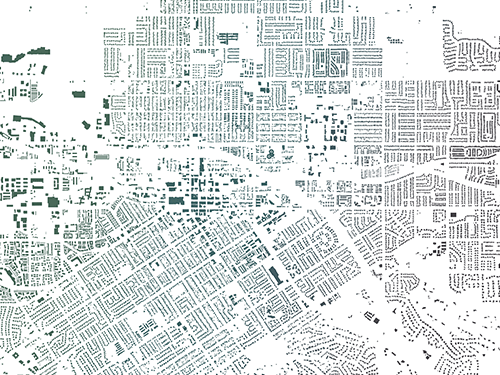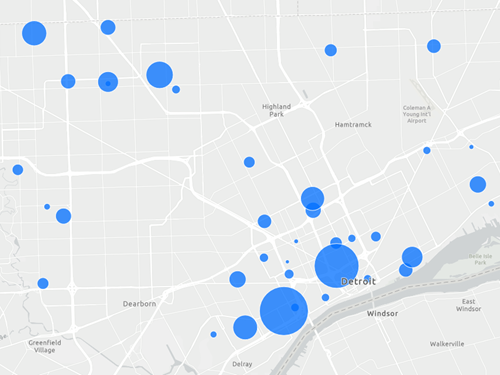Vidéo
Ce didacticiel est également disponible sous forme de vidéo.
Créer une couche d’entités
Pour ce projet, vous souhaitez créer une couche de données que vous pouvez gérer et utiliser dans le temps. Dans l’immédiat, vous avez seulement besoin de communiquer les localisations des plages aux bénévoles, mais par la suite, vous utiliserez cette couche pour enregistrer les participations et planifier de nouveaux événements. Si vous aviez seulement besoin de créer une carte des différentes plages, vous pourriez créer une couche de construction plus rapidement qu’une couche d’entités. Toutefois, comme vous prévoyez d’utiliser cette couche dans de futures cartes et que vous devez stocker plusieurs attributs pour les données, vous allez créer à la place une couche d’entités vide dans votre compte ArcGIS Online.
Remarque :
Pour apprendre à créer des couches de construction, reportez-vous à la documentation.
- Connectez-vous à votre compte d’organisation ArcGIS.
Remarque :
Si vous ne disposez pas d’un compte d’organisation, consultez les options disponibles pour accéder aux logiciels.
- Sur le ruban, cliquez sur l’onglet Content (Contenu).
- Cliquez sur le bouton New item (Nouvel élément).

Dans ArcGIS Online, il existe de nombreux types d’éléments et de nombreuses manières d’ajouter des données. Pour votre carte, une couche d’entités représente la meilleure option ; elle peut contenir une entité par plage et stocker les attributs sur le nom de la plage et la date et l’heure de l’événement. Vous pouvez mettre à jour la couche à mesure que les informations changent et réutiliser ces dernières dans plusieurs cartes.
- Cliquez sur Feature layer (Couche d’entités).

Plusieurs options permettent de créer une couche d’entités. Vous avez besoin de quelque chose de simple : une couche de points avec seulement quelques champs. Il est plus simple de définir cela vous-même plutôt que de mettre à jour une couche ou un modèle existant.
- Sélectionnez Define your own layer (Définir votre propre couche) et cliquez sur Next (Suivant).
- Sous Specify name and type (Spécifier le nom et le type), supprimez Layer_1 (Couche_1) et saisissez Nettoyages de plages. Dans le menu, sélectionnez Point layer (Couche de points).

Les couches d’entités peuvent contenir plusieurs sous-couches, mais une seule couche ponctuelle est nécessaire pour la carte des nettoyages de plages.
- Cliquez sur Next (Suivant).
- Pour Title (Titre), ajoutez votre nom ou vos initiales (par exemple, Nettoyages de plages Votre nom).
Remarque :
Il n’est pas possible de créer deux couches du même nom dans une organisation ArcGIS. Ajoutez vos initiales au nom de la couche pour permettre aux autres membres de votre organisation de suivre ce didacticiel. Une fois la couche créée, vous pouvez la renommer sur la carte pour supprimer vos initiales, ce qui n’a pas d’impact sur le nom de la couche de données sous-jacente.
- Pour Summary (Récapitulatif), saisissez Localisations des événements de nettoyage des plages sur l’île de Panglao.
- Cliquez sur Save (Enregistrer).
La page d’élément de la nouvelle couche d’entités apparaît. La seule sous-couche, la couche ponctuelle également appelée Beach Cleanups (Nettoyages de plages), est répertoriée sous la section Layers (Couches).

Ajouter des champs
Vous avez créé une couche vide. Vous allez à présent définir des champs pour stocker les attributs du nom de chaque plage et de la date de nettoyage correspondante.
- Sur le ruban, cliquez sur l’onglet Données. Cliquez sur le bouton Fields (Champs).
La couche possède un champ : OBJECTID (IDOBJET). Le champ OBJECTID (IDOBJET) permet d’identifier de manière unique chaque entité de la couche.
- Cliquez sur le bouton Add (Ajouter).

- Dans la fenêtre Add Field (Ajouter un champ), pour Field Name (Nom du champ) et Display Name (Nom d’affichage), saisissez Name (Nom).
- Vérifez que Type est défini sur String (Chaîne).
Les champs String (Chaîne) stockent du texte. Les autres types stockent des nombres ou des dates.

- Cliquez sur Ajouter un nouveau champ.
Le champ Name (Nom) apparaît dans la liste des champs.

- Cliquez de nouveau sur le bouton Add (Ajouter).
- Dans la fenêtre Add Field (Ajouter un champ), définissez les propriétés suivantes :
- Pour Field Name (Nom du champ), saisissez Date_Nettoyage.
- Pour Display Name (Nom d’affichage), saisissez Date de nettoyage.
- Pour Type, sélectionnez Date.

- Cliquez sur Ajouter un nouveau champ.
Vous avez ajouté deux champs à la couche d’entités. Vous en ajouterez d’autres ultérieurement (par exemple, des champs d’entiers pour enregistrer le nombre de bénévoles qui ont participé et le nombre de sacs poubelle collectés).
Ajouter des entités
Vous êtes prêt à mettre à jour la couche d’entités et à y ajouter des entités.
- Sur le ruban, cliquez sur l’onglet Overview (Vue d’ensemble). Cliquez sur Open in Map Viewer (Ouvrir dans Map Viewer).

Une carte du monde apparaît. La fenêtre Layers (Couches) est ouverte et contient la couche Beach Cleanups (Nettoyages de plages).
- Dans les contrôles de navigation de la carte, cliquez sur le bouton Search (Rechercher).

- Dans l’outil Search (Rechercher), saisissez Bolod, Panglao, puis appuyez sur Enter (Entrée).
La carte effectue un zoom avant sur l’île de Panglao, dans les Philippines. Vous allez modifier le fond de carte pour identifier plus facilement les plages.
- Dans la barre d’outils Content (Contenu) (foncée), cliquez sur le bouton Basemap (Fond de carte).
- Dans la fenêtre Basemap (Fond de carte), cliquez sur Imagery Hybrid (Imagerie hybride).

La plage devient visible. Vous allez à présent ajouter des entités à l’aide des outils de mise à jour.
- Dans la barre d’outils (claire) Settings (Paramètres), cliquez sur Edit (Modifier).

- Dans la fenêtre Editor (Éditeur), sous Beach Cleanups (Nettoyages de plages), cliquez sur New Feature (Nouvelle entité).

- Sur la carte, cliquez sur la plage de sable au Sud-Est de l’étiquette Bolod.
Un point apparaît sur la carte.

- Dans la fenêtre Create features (Créer des entités), pour Name (Nom), saisissez Plage de Bolod.
Vous choisirez les dates de chaque nettoyage ultérieurement. Pour le moment, vous pouvez laisser le champ Cleanup Date (Date du nettoyage) vide.

- Cliquez sur Create (Créer).
- Recherchez les localisations suivantes et ajoutez des entités pour les plages suivantes :
- Doljo, Panglao — Plage de Doljo
- Bikini Beach, Bohol—Plage de Bikini
- Alona Beach—Plage d’Alona

- Dans la barre d’outils Settings (Paramètres), cliquez sur le bouton Edit (Mettre à jour) pour fermer la fenêtre Editor (Éditeur).
Il n’est pas nécessaire d’enregistrer la couche ou la carte. Les modifications sont automatiquement enregistrées dans la couche.
Réviser les nouvelles données
Vous avez créé une couche d’entités des localisations de nettoyage des plages sur l’île de Panglao. Vous allez réviser vos nouvelles données sur la carte et dans la page de ses éléments.
- Sur la carte, effectuez un zoom arrière jusqu’à ce que vous puissiez voir toutes les entités.
- Sur la carte, cliquez sur l’une des entités.

Une fenêtre contextuelle indique le nom de la plage. Il existe un champ vide pour la date de nettoyage, que vous définirez plus tard.
- Fermez la fenêtre contextuelle.
Vous allez retourner à la page des éléments de la couche.
- Dans la barre d’outils Settings (Paramètres), cliquez sur le bouton Properties (Propriétés).

- Dans la fenêtre Properties (Propriétés), développez la section Information (Informations). Sous Source layer (Couche source), cliquez sur Beach Cleanups (Nettoyages de plages).

La page des éléments réapparait. Elle est ouverte à la page de la sous-couche.
- Cliquez sur l’onglet Données.
La table des données apparaît ; elle répertorie les entités de plage que vous avez créées. La colonne Cleanup Date (Date du nettoyage) est vide.

Une fois que vous avez créé une planification pour les nettoyages de plages, vous pouvez mettre à jour les dates ici ou dans la carte. Vous pouvez ajouter d’autres champs maintenant ou après les nettoyages de plages.
Remarque :
Pour apprendre à inclure des images à partir des événements de nettoyage, essayez le didacticiel Afficher les images dans des fenêtres contextuelles.
Au cours de ce didacticiel, vous avez appris à créer une couche d’entités, définir des champs et mettre à jour une couche pour y ajouter des entités.
Vous trouverez d’autres didacticiels dans la bibliothèque des didacticiels.